Содержание
- 2. Цель и задачи методической разработки. Цель: Изучение системы автоматизированного проектирования КОМПАС-3D с дальнейшим применением полученных знаний
- 3. Учащиеся будут: Знать – Системы координат. Формообразование (приклеивание элементов). Общие приемы редактирования детали. Уметь – Использовать
- 4. На уроке используются следующие педагогические технологии: Здоровьесберегающие. Соответствие содержания и организации обучения возрастным особенностям учащихся —
- 5. КОМПАС-3D КОМПАС-3D — мощная и универсальная система трёхмерного проектирования Ключевой особенностью продукта является обеспечение сквозного процесса
- 6. Эскиз. Формообразующие операции. В основе трёхмерного проектирования — создание в эскизе геометрических объектов, перемещение которых в
- 7. Анализ детали. любая деталь состоит из простейших объемов, каждый из которых выполнен одной из 4-х формообразующих
- 8. Операции За одну операцию данную деталь (номерок)не построить, поэтому нужно проанализировать геометрию и определиться на какие
- 9. Варианты построения Основа номерка – объемная надпись. Эскиз ( выполнить построение геометрии номерка) Операция выдавливание Эскиз
- 10. Пошаговая инструкция построения детали
- 11. ЭСКИЗ детали(готовый).
- 12. Команда: Редактировать эскиз. Для выбора режима Эскиз номерка 1
- 13. ЛКМ слева направо Ненужные эскизы +Delete 2
- 14. Итог. Команда: выход из Режима Эскиз Эскиз 3
- 15. ЭСКИЗ детали (самостоятельно) Алгоритм: Плоскость Режим Эскиз Инструмент Построение Выход из режима Эскиз. Выбор инструмента построения
- 16. Выбор плоскости эскиза. ВЫБОР ПЛОСКОСТИ ХУ + ЭСКИЗ
- 17. Режим Эскиз. После запуска команды, выбранная плоскость разворачивается в плоскость экрана и доступными становятся команды построения
- 19. Создать элемент выдавливания. Команда «ВЫДАВИТЬ». Выбрать Эскиз в Дереве модели + ЛКМ Или ЛКМ по контуру
- 20. Создание объёма Установить Расстояние= 2 мм (высота номерка) 5
- 21. Создание объёма Расстояние= 2 мм (высота номерка) Подтверждаем операцию кнопкой «Создать объект»
- 22. Создание надписи 6 Выбор Плоскости для надписи + Эскиз Выделяем верхнюю грань номерка и запускаем команду
- 23. Выбор Выбор инструмента надпись 7
- 24. Эскиз - выход↓ 8
- 25. Создание объёма↓ 9 Установить Расстояние= 2 мм (текста) Завершение команды
- 26. Сохранить файл – имя+формат STL 10
- 28. Скачать презентацию






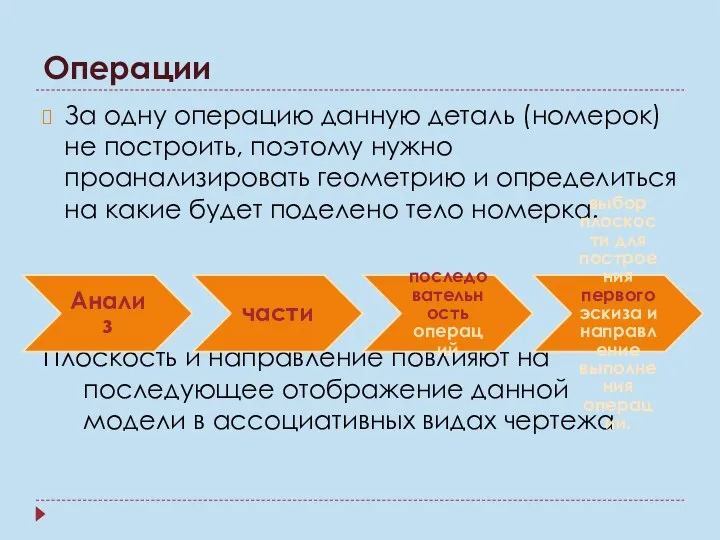



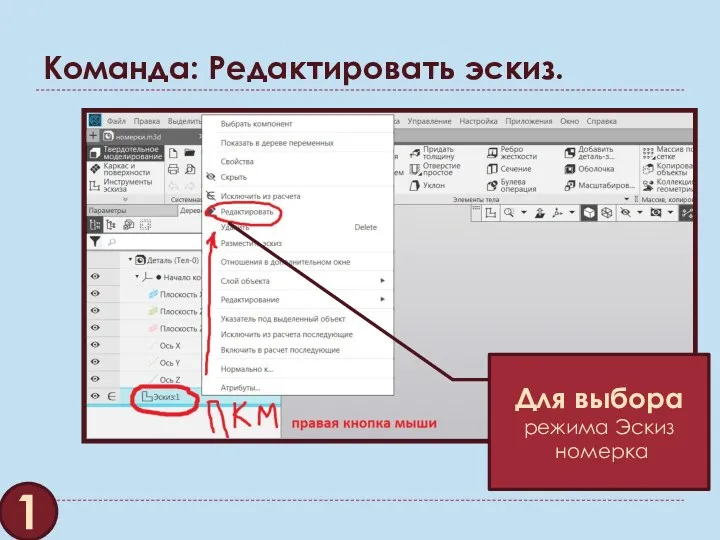
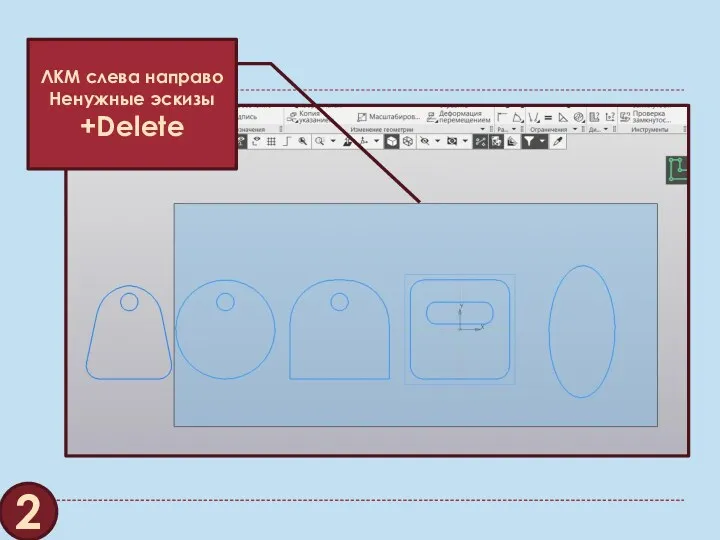
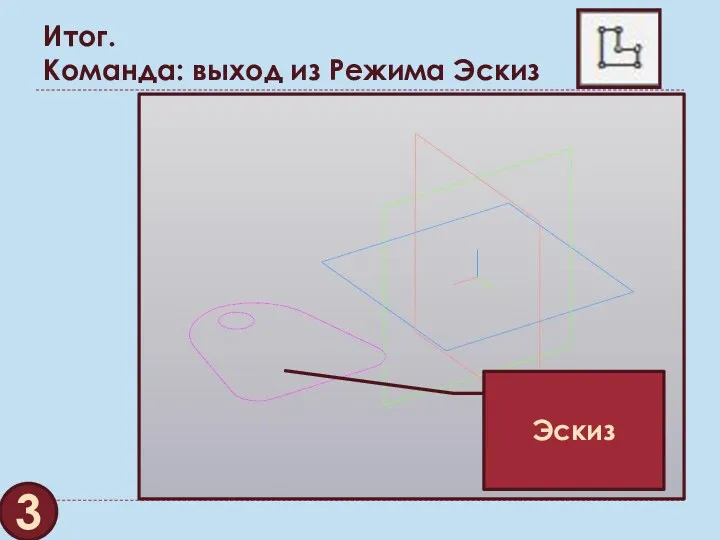

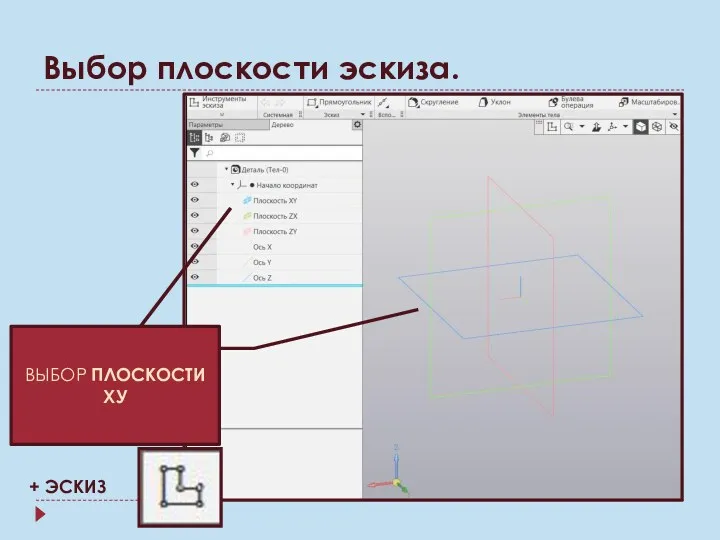
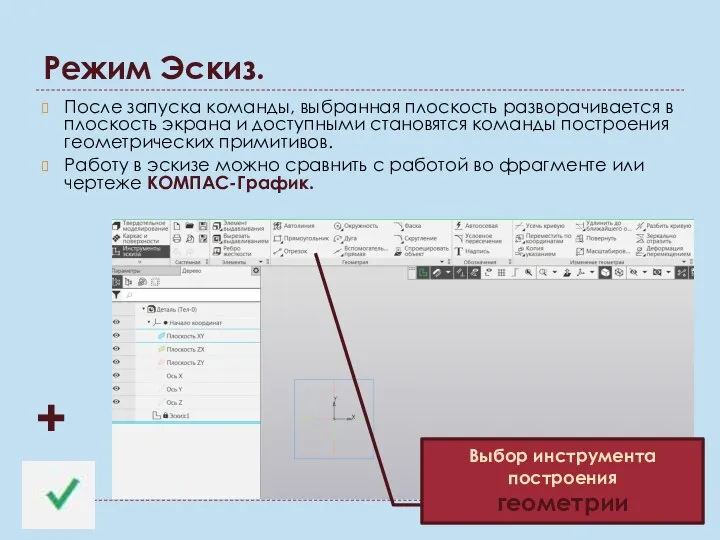
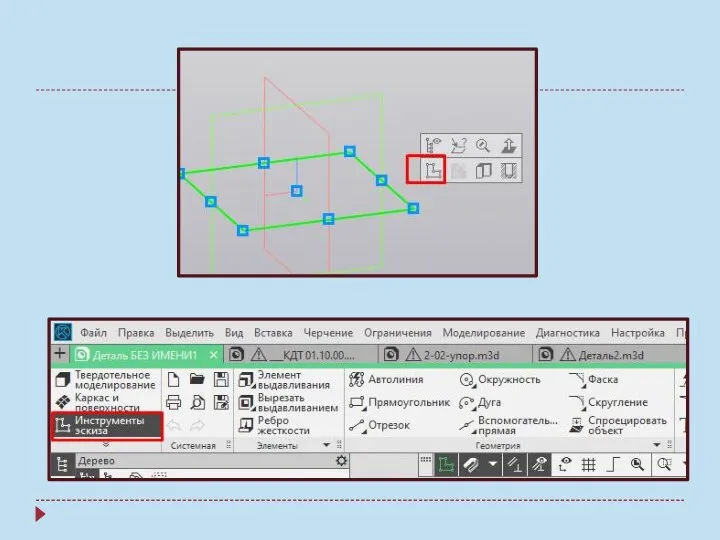








 Планирование процессов
Планирование процессов Основные этапы развития информационного общества
Основные этапы развития информационного общества Основы разработки требований к ПО. Лекция 1
Основы разработки требований к ПО. Лекция 1 Система ARENA
Система ARENA Беспроводные сети. Основные термины
Беспроводные сети. Основные термины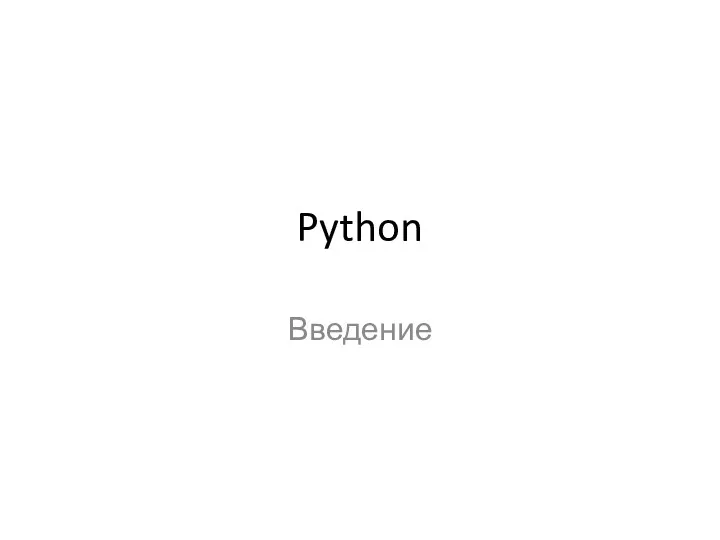 Введение в Python
Введение в Python Основы интернет – маркетинга и поисковая оптимизация сайта
Основы интернет – маркетинга и поисковая оптимизация сайта BHP. Grafika komputerowa
BHP. Grafika komputerowa Основные проблемы построения сетей
Основные проблемы построения сетей Примеры решения задания 14, ОГЭ по информатике
Примеры решения задания 14, ОГЭ по информатике Урок по теме: Действия объекта
Урок по теме: Действия объекта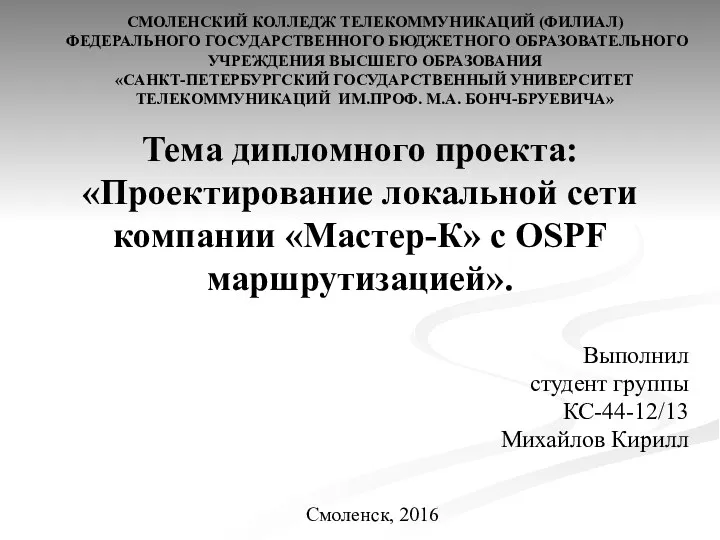 Проектирование локальной сети компании Мастер-К с OSPF маршрутизацией
Проектирование локальной сети компании Мастер-К с OSPF маршрутизацией Системы автоматизированного проектирования
Системы автоматизированного проектирования Типы данных
Типы данных Эволюция понятия системный анализ
Эволюция понятия системный анализ Вебинары. Похудание
Вебинары. Похудание Большие данные (Big Data)
Большие данные (Big Data)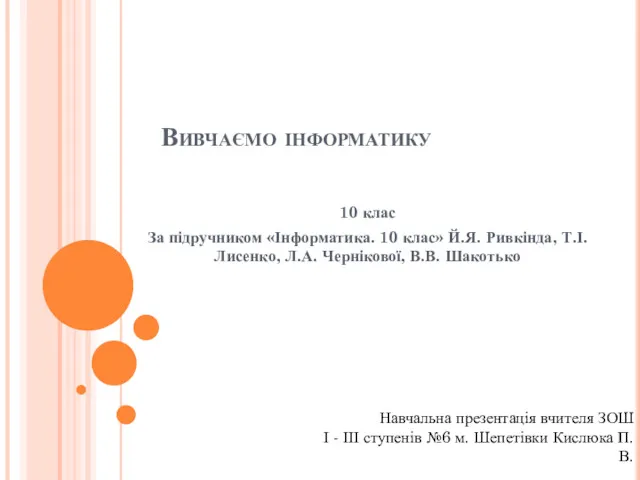 Шаблони і макроси. (10 клас)
Шаблони і макроси. (10 клас) Обработка информации. 5 класс
Обработка информации. 5 класс Решение вычислительных задач на компьютере (язык С++)
Решение вычислительных задач на компьютере (язык С++) 20240111_5_arhivatsiya_urok_7_kl
20240111_5_arhivatsiya_urok_7_kl Презентация к уроку Понятие информации
Презентация к уроку Понятие информации Графический онлайн редактор Canva. Как начать работу
Графический онлайн редактор Canva. Как начать работу Дипломный проект. Автоматизированный учет продажи семенного материала
Дипломный проект. Автоматизированный учет продажи семенного материала Чарльз Бэббидж
Чарльз Бэббидж Презентация к уроку информатики в 9 классе по теме Логика и логические основы компьютера
Презентация к уроку информатики в 9 классе по теме Логика и логические основы компьютера Моделювання бізнес-процесів лісозаготівлі
Моделювання бізнес-процесів лісозаготівлі Работа с графами. Представление знаний
Работа с графами. Представление знаний